設定のカスタマイズ方法
[TIPS]ドライブモード切替の便利な使い方
[ カスタムキー/ダイヤル設定]でお好みのキーに[ドライブモード切換]を割り当てておくと、そのキーを押すたびにドライブモードが順番に切り換わります。あらかじめ[ドライブモード限定]でドライブモードの種類を限定しておくことで、限定した種類の中からよりすばやく選択できます。[ドライブモード切換]はドライブモードダイヤルが
カスタムキー/ダイヤル設定]でお好みのキーに[ドライブモード切換]を割り当てておくと、そのキーを押すたびにドライブモードが順番に切り換わります。あらかじめ[ドライブモード限定]でドライブモードの種類を限定しておくことで、限定した種類の中からよりすばやく選択できます。[ドライブモード切換]はドライブモードダイヤルが (無効)に設定されているときのみ使用できます。
(無効)に設定されているときのみ使用できます。
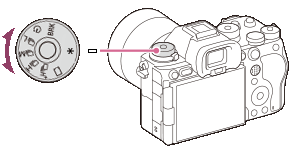
ここでは連続撮影での連写速度を[連続撮影: Hi+]、[連続撮影: Hi]、[連続撮影: Mid]に設定する場合を説明いたします。
設定手順
- MENU→
 (撮影)→[ドライブモード]→[ドライブモード限定]→[連続撮影: Hi+]、[連続撮影: Hi]、[連続撮影: Mid]のみにチェックマークを入れ、[OK]を選ぶ。(他の項目のチェックマークは外してください。)
(撮影)→[ドライブモード]→[ドライブモード限定]→[連続撮影: Hi+]、[連続撮影: Hi]、[連続撮影: Mid]のみにチェックマークを入れ、[OK]を選ぶ。(他の項目のチェックマークは外してください。) - MENU→
 (撮影)→[ドライブモード]→[連続撮影の速度]→[
(撮影)→[ドライブモード]→[連続撮影の速度]→[ : Hi+]、[
: Hi+]、[ : Hi]、[
: Hi]、[ : Mid]の連続撮影速度を設定する。
: Mid]の連続撮影速度を設定する。 - MENU→
 (セットアップ)→[操作カスタマイズ]→[
(セットアップ)→[操作カスタマイズ]→[ カスタムキー/ダイヤル設定]→(希望のキーを選択)→[ドライブモード切換]を選択。
カスタムキー/ダイヤル設定]→(希望のキーを選択)→[ドライブモード切換]を選択。
ヒント
- 連続撮影速度の[120枚/秒]または[60枚/秒]の設定は[連続撮影: Hi+]でのみ設定可能です。これらの連続撮影速度の両方を使用したい場合は、[連写速度ブースト]を[120枚/秒]、[連続撮影: Hi+]を[60枚/秒]に設定して使い分けるのがおすすめです。
割り当てたキーを押すたびにドライブモードが順番に切り換わる
[ドライブモード切換]を割り当てたキーを押すたびに連続撮影速度が順番に切り換わります。[ドライブモード切換]はドライブモードダイヤルが (無効)に設定されているときのみ使用できます。
(無効)に設定されているときのみ使用できます。
ご注意
- ドライブモードを表すアイコンを常に表示させるには、[DISP(画面表示)設定]を[全情報表示]に設定してください。
- [ドライブモード切換]を割り当てたキーを押してドライブモードを切り換えると、画面下部にドライブモードが表示されますが、時間が経過するとその表示は消えます。
* Webページで使用している写真・イラストはイメージです。